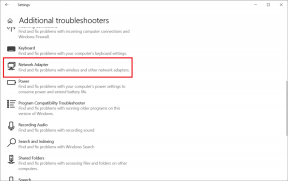Sådan bruger du flere Facebook-konti i Chrome
Miscellanea / / December 02, 2021
Facebook er en af de store sociale medieplatforme i nyere tid, takket være dens stadigt voksende kitty af nye funktioner og brugervenlig grænseflade. Og det, der gør den lige så populær, er, at den kan bruges til markedsføringspraksis såvel.

Selvom mange af os ikke lige vil indrømme, har vi ofte mere end én Facebook-konto - hvad enten det er til personlig brug eller til at give gratis liv i Candy Crush - chancerne er mange. Mens mange af os enten tyer til Chromes inkognitotilstand eller en anden webbrowser for at åbne den anden konto, kan det vise sig at være en anelse kedeligt.
Hvad hvis jeg fortalte dig, at der er en måde, hvorpå du kan få adgang til flere Facebook-konti fra et enkelt Chrome-vindue?
Sig hej til Sessionsboks. Session Box er en gratis Google Chrome-udvidelse som, som du har gættet, lader dig logge ind på flere Facebook-konti problemfrit.
SessionBox – Sådan kommer du i gang
Session Box er et brugervenligt værktøj, og som navnet antyder, skaber det nye aktive sessioner på farten og hjælper dig dermed med at åbne en ny side, hver gang du klikker på den. Det eneste, du skal gøre, åbner en side, i vores tilfælde Facebook-siden, og klik på plus-ikonet ved siden af sidens navn.

Denne handling vil straks starte webstedet i et nyt vindue. Så du skal bare indtaste legitimationsoplysningerne, og det er det!
Du har to Facebook-konti åbne ved siden af hinanden uden behov for at jonglere mellem forskellige vinduer.

Funktioner
Det her fantastisk Chrome-udvidelse kan ikke kun bruges til at åbne flere Facebook-konti, men kan også bruges til websteder, der kræver login. Det er dog ikke den eneste funktion, som SessionBox har, den har en hel håndfuld funktioner, som gør denne udvidelse til et sandt must-have.
1. Farver
Ovennævnte har alle faner, der åbnes gennem SessionBox, en standard grå farve på fab-ikonerne. Du kan dog vælge, hvilken farve fab-ikonerne skal have, når du gemmer dine sessioner.

Hvad mere er, kan du endda vælge mere personlige ikoner for at indstille det helt anderledes end standard.
2. Tastaturgenveje
SessionBox indeholder også et sæt handy tastaturgenveje for at gøre arbejdet meget lettere.

Så næste gang du vil åbne en midlertidig session, skal du bare trykke Ctrl+Pil op+A i stedet for at række ud til musen.
3. Søg
I betragtning af at denne udvidelse kan bruges på et væld af websteder, tilbyder den også et pænt søgefelt, som pænt vil hente alt, hvad du beder den om.
4. Grupper
Ydermere giver SessionBox også mulighed for at kategorisere sessionerne pænt i grupper.

Så når du opretter en ny session, så glem ikke at markere gruppen under navnet.
Sikkerhed
På grund af privatlivets fred og sikkerhedstrusler i dag kan vi ikke lade være med at bekymre os en smule, før vi installerer en ny app eller udvidelse.
SessionBox sikrer, at fanerne ikke bruger delt lagring, og variablerne håndteres af selve udvidelsen. Hvilket betyder, at hjemmesiderne ikke kan overvåge aktiviteter og sessioner.
Sidste ord
SessionBox er gratis at bruge, og du kan opgradere den til at inkludere et par ekstra funktioner som ikoner, proxyindstillinger og ubegrænsede gratis sessioner for kun $1/måned.
Se Næste: Sådan får du kommandoprompt i kontekstmenuen i Windows 10 Creators Update